안녕하세요.
설명충의 TMIT, 설명충 입니다.
CPU의 쿨러는 공랭 쿨러와 수냉 쿨러가 있습니다. 공랭 쿨러와 수냉 쿨러 모두 각각의 장점과 단점 있습니다. 그 중 공랭 쿨러의 장점은 누수에 대한 불안감이 없는 것과, 가격이 저렴하다는 장점이 있죠. 기본 쿨러의 경우 소음이 심하기 때문에, 적은 가격으로 저소음 쿨러를 원하거나, CPU의 발열이 심하지 않은 경우에 많이 사용합니다. 15만원정도 하는 대장급 공랭 쿨러의 경우, 2열 수냉 쿨러와 비슷한 성능을 가지기 때문에, 누수에 대한 걱정 때문에, 예산을 더 투자하여 공랭을 선호하시는 분들도 있습니다.
오늘 소개드릴 쿨러는 잘만에서 출시한 가성비 쿨러 인데요. 잘만은 괜찮은 성능의 공랭 쿨러를 출시하던 브랜드였습니다. 요 근래 갬맥스, 트리니티 와 같이, 디자인도 이쁘고 성능도 뛰어나고 가격도 저렴한 쿨러에 밀려 아쉬운 모습을 보여주던 잘만이, 다시금 신제품을 출시하여 좋은 모습을 보여주고 있습니다. 사실 공랭 쿨러의 경우, 추천 하는 쿨러가 정해져 있는 편입니다. 잘만의 CNPS 시리즈는 이제는 당당히 추천 리스트에 많이 올라가는 가성비 좋고, 디자인 좋은 쿨러로 자리매김 하였습니다.

오늘 소개드릴 제품은 잘만의 CNPS10X OPTIMA II RGB BLACK 쿨러 입니다. 색상은 검정색과 흰색 두가지로 출시 되었는데요. 컴퓨터를 흰색과 검은색 두가지 컨센으로 많이 구성하기 때문에 이렇게 두가지 컬러로 출시 되었습니다. 이 쿨러는 잘만에서 명품으로 꼽히는 CNPS9X 쿨러에, 플라스틱 하우징을 씌워, 디자인적으로 아름다운 모습과, RGB를 추가한 쿨러로 생각 되는데요. 실물은 어떤지, 바로 알아보도록 하겠습니다.



갈끔한 포장에 제품에 대한 스펙과, 모습이 적혀 있습니다. 스티커로 밀봉되어 새제품임을 확인할 수 있습니다. 엔텔과 AMD 보드 모두와 호환되는 제품입니다. 상단 커버 디자인이 상당히 멋있게 되어 있습니다. RGB 감성을 좋아하시는 분들은 좋아할만한 디자인 입니다.

구성품은 간단합니다. 히트싱크와 CPU 쿨링팬, 그리고 브라켓과 설치를 위한 설명서가 들어 있습니다. 제품은 스티로폼으로 잘 완충 되어 있죠. 브라켓은 인텔용과 AMD 브라켓이 들어 있습니다. 보급형 공랭 쿨러이기 때문에, 성능 만큼이나 호환성을 중요시 하기 때문에, 히트싱크 타워의 크기가 과하게 크거나 하지 않습니다.



먼저 쿨링팬을 살펴보도록 하겠습니다. 각 설치를 위한 나사 탭 부분에는 진동을 방지하기 위한 고무가 달려있습니다. 날개는 9개 짜리 쿨링팬이며, 잘만 특허의 듀얼 블레이드로 되어 있습니다. 정말 특이한 블레이드 구조 인데요. 외측 날개는 큰 바람을, 내측 날개는 작은 바람을 동시에 발생 시켜, 풍량이 증가하고, 멀리 넓게 퍼져나가는 바람은 냉각 성능을 향상시킨다고 합니다. 커넥터는 PWM 컨트롤을 위하여, 4핀 커넥터로 되어 있습니다.




다음은 히트싱크를 살펴보도록 하겠습니다. 히트싱크 외부에 플라스틱 커버가 감싸고 있는 형태 입니다. 커버는 디자인과 쿨링팬 설치를 위함입니다. 물론 냉각 성능을 위해서라면, 히트싱크만 있는 편이 좋겠지만, 디자인도 하나의 중요한 요소입니다. 4개의 구리히트파이프는 CPU의 발열을 빠르게 히트싱크 까지 전달해 줍니다. RGB를 위한 3핀 커넥터가 장착되어 있습니다.

흰색 박스 안에는 메인보드 에 설치하기위한 브라켓이 들어 있습니다. 인텔용과 AMD용 두가지 부품들 그리고, 쿨링 팬 커넥터와 히트싱크 RGB 커넥터를 손쉽게 연결할 수 있는 Y 커넥터가 있습니다.

그럼 기존에 장착되어 있던 ALSEYS M120D 쿨러를 제거하고, 본격적으로 설치 해볼텐데요. 설치 방법에 대해 소개드리도록 하겠습니다. 저는 인텔 8세대 CPU와 Z390m 메인보드를 사용합니다 LGA1151V2 소켓이죠. 다른 인텔 소켓도 거의 비슷한데요. 인텔 기준으로 소개드리도록 하겠습니다.

먼저 메인보드 뒷면에 장착하기 위한 브라켓을 조립하도록 합시다. 검정색 브라켓에 보호 테이트플 붙여줍니다. 메인보드를 보호하기 위함이죠. 그리고 나사를 조립해 줄겁니다.

브라켓에는 여러 홀들이 뚫려 있는데요. 메인보드에 대충 걸쳐놓고 암나사를 넣어 보면 대략적인 위치를 가늠할 수 있습니다. 자신의 메인보드에 맞는 위치에 암나사를 넣어주시고 슬라이더로 단단하게 고정 해주세요. 브라켓 앞뒤면 또한 위 사진을 참고해 주세요.

네 방향 모두 암나사를 설치해 주었다면 메인보드 뒷면에 고정해주세요.

다음은 히트싱크에 브라켓을 고정시켜 줄 차례 입니다. 사진속 네 나사를 반만 풀어주세요. 완전히 풀지 않아도 됩니다. 반만 풀어주시면 됩니다.


그리고 브라켓을 장착해 줄텐데요. 브라켓의 한쪽면이 완전히 트여있기 때문에, 나사를 반만 풀어주셔도 됩니다. 아주 손쉽게 설치가 가능하도록 만들어 놓았습니다. 인텔용 브라켓은 AMD에 비해, 더 구부러져 있습니다. 사진과 같이, 꺽쇠가 아래로 가도록 설치 해주시면 됩니다.


그다음 오른쪽과 같은 긴 나사를 이용하여, 메인보드에 잘 장착해줄 차례 입니다. 메인보드 뒤에 설치한 브라켓에 맞게 설치해주시면 됩니다. 이때 중요한 것은 나사를 완전히 조이지 마시고, 네 방향을 순서대로 반씩 총 8번 조여주셔야 합니다. 한쪽을 완전히 조이고 다른쪽을 완전히 조이는 방식으로 설치하시면 서멀 그리스가 한쪽으로 쏠릴 수 있고, 나사 장력에 의해서 설치가 불완전하게 될 수 있습니다.
히트싱크 설치 방향도 정해져 있는데요. 히트싱크를 보시면 한쪽은 쿨링팬을 설치할 수 있도록 나사 구멍이 나있고, 반대쪽은 나사 구멍이 없습니다. 나사 구멍이 램소켓쪽으로 가도록 설치해주세요.


잘 설치했다면 위와 같은 모습으로 장착 됩니다. 램이 장착되어 있는 상태에서는 쿨러 조립이 쉽지 않기 때문에, 쿨러를 설치하고 나서 램을 꼽아주는 것이 좋습니다.

몇몇 튜닝램의 경우, 쿨러와 간섭이 있을 수 있습니다. 또한 메인보드 전원부의 히트싱크와 간섭이 있을 수 있는데요. 위 사진을 참고해주시기 바랍니다.


완전히 설치하고 나면, Y 케이블을 이용하여, 쿨링 팬과 RGB 커버를 Y 케이블에 연결 후, 메인보드 CPU FAN 부분에 연결해 줍니다. 보통 RGB 쿨러의 경우, RGB 전원은 파워와 연결하고, 쿨링 팬은 CPU FAN에 연결하는 등 조립이 쉽지 않았는데요. 이 Y케이블로 너무 손쉽게 케이블링이 가능해서 이 또한 좋습니다.


설치 완료 후 모습입니다. RGB가 약간은 네온 컬러로 은은하게 발광합니다. 저는 개인적으로 생각보다 너무 디자인이 괜찮아서 사실 놀랐습니다. 깔끔하고 군더더기 없는 디자인에 RGB까지 은은하니 저렴한 RGB 쿨러를 원하시는 분들에게 추천드릴만 하다는 생각을 했습니다. 소음도 거의 없이 정숙하였습니다. 물론 오버클럭을 진행하고 CPU온도가 매우 높아지자 어느정도 소음이 발생하긴 했는데요. 크게 거스릴 정도의 소음은 아니었습니다.


제 CPU인 i5-8600K를 48배수로 오버클럭 후 OCCT 프로그램을 이용하여 부하를 걸어주고 온도를 테스트 하였습니다. 기존에 사용하고 있던 ALSEYS M120D 쿨러의 경우, 70도 후반대를 기록하였고 최고 온도는 80도를 기록하였습니다.
잘만 CNPS10X OPTIMA II RGB BLACK 쿨러도 마찬가지로 70도 후반대를 기록하였고 최고 온도는 82도를 기록하였습니다.
사실상 거의 같은 성능이라고 보여지는데요. CNPS10X OPTIMA II RGB BLACK 쿨러는 쿨링팬이 1개 임에도 괜찮은 온도를 보여주었습니다. 쿨링팬이 1개이기 때문에, 설치 부분에서도 용이하고, 소음 면에서도 우세하겠죠.
자 ! 정리하겠습니다.
오늘은 잘만 CNPS10X OPTIMA II RGB BLACK 쿨러에 대해 소개드렸는데요. 쿨링 성능이 나름 괜찮은 편에 속하기 때문에, 10세대 i7까지는 무난하게 사용 가능하리라 생각됩니다. 이전 i7-10700KF를 테스트 하였을 때를 생각해 보자면, 국민 오버 수준에서도 괜찮게 버텨줄 것 같습니다. 소음은 정숙하게 거의 없는 편이며, 디자인 또한 괜찮기 때문에, 4만원 정도에 소음, 디자인, 쿨링성능 어느정도 되는 제품을 찾으신다면 추천드릴만한 쿨러라고 생각됩니다.
오늘도 긴 글을 읽어주신 여러분들께, 진심으로 감사드립니다.
위 제품은 아래 링크를 통하여 구매하실 수 있습니다.






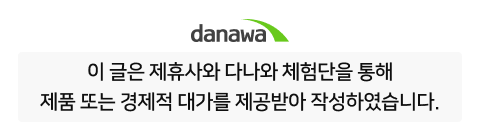




















![[지마켓 월첫세일] 7/2(수) 단 하루! 갤럭시S24 플러스 (512GB) 60대 한정수량 초특가! G마켓 특가 행사](https://img.danawa.com/images/attachFiles/6/841/5840168_1.jpg?fitting=Large|140:105&crop=140:105;*,*)
![[포인트 마켓] DTB 아쿠아 올인원 에센스 80ml](http://img.danawa.com/shop_img/dasale/goods/134/026/26134_70.jpg?fitting=Large|140:105&crop=140:105;*,*)









